Node Set Alpha¶

Node Set Alpha.¶
Le Node Set Alpha ajoute un canal alpha à une image.
Entrées¶
- Image
Entrée image standard.
- Alpha
Le niveau d’alpha peut être défini pour l’image entière en utilisant le champ Input ou par pixel en connectant à la prise.
Propriétés¶
Ce node n’a pas de propriétés.
Sorties¶
- Image
Sortie image standard.
Note
Ce n’est pas, et n’est pas conçu pour être, une solution d’usage général au problème de composition d’une image qui ne contient pas d’information alpha. Vous pourriez souhaiter utiliser « chroma keying » ou « difference keying » (comme discuté ailleurs) si vous le pouviez. Ce node est souvent utilisé (avec une entrée adaptée fournie par la prise) dans ces cas problématiques où vous ne pouvez pas, pour une raison quelconque, utiliser directement ces techniques.
Exemple¶
Fondu au noir¶
Pour faire passer les spectateurs d’une scène (ou prise de vue) à une autre, une technique habituelle est le « fondu au noir ». Comme son nom l’indique, la scène se fond en un écran noir. Vous pouvez aussi faire un « fondu au blanc » ou toute autre couleur que vous souhaitez, mais le noir est une bonne couleur neutre qui est apaisante pour les yeux et intellectuellement « réinitialise » l’esprit de l’observateur. L’arborescence de nodes ci-dessus montre comment faire ceci en utilisant le node Set Alpha.
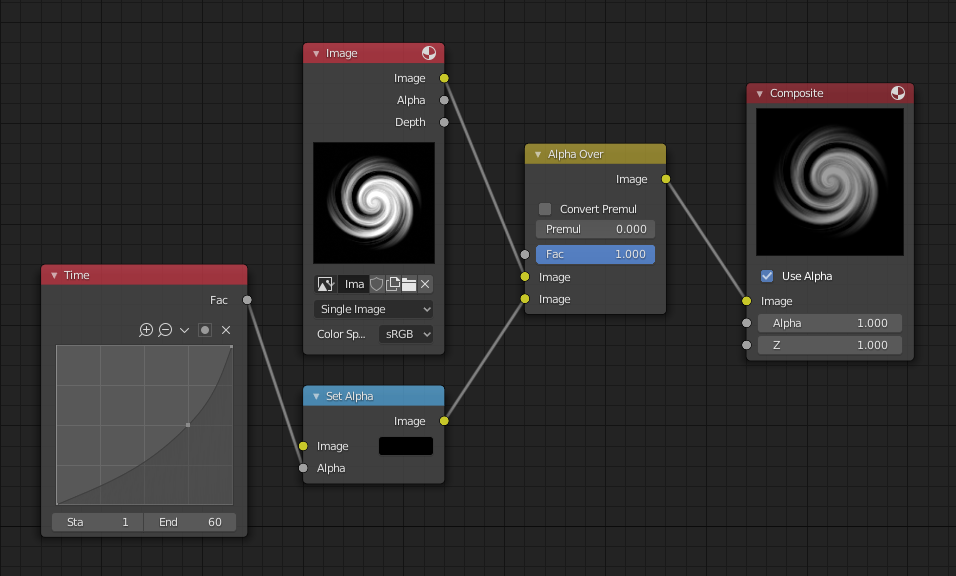
Fondu au noir.¶
Dans l’exemple ci-dessus, le canal alpha de l’image de tourbillon est ignoré. À la place, un node time introduit un facteur de 0.00 à 1.00 sur 60 trames, ou environ 2 secondes, dans le node Set Alpha, Notez que cette courbe de temps est de forme exponentielle, de sorte que la noirceur globale va s’effacer lentement et puis s’accélérer vers la fin. le node Set Alpha n’a pas besoin d’une image en entrée ; à la place, la couleur noire unie (sans nuance) est utilisée. Le node Set Alpha utilise les entrées factor et color pour créer une image noire avec un alpha qui va de 0.00 à 1.00 sur 60 trames, ou complètement transparent à complètement opaque. Pensez à alpha comme un multiplicateur de l’éclat avec lequel vous pouvez voir ce pixel. Ces deux images sont combinées intégralement par le node Alpha Over (un Factor de 1.00) pour produire l’image composite. Le node Alpha Set va alors, suivant la trame en cours de rendu, produire une image noire qui a un certain degré de transparence. Configurez et animez, et vous avez une séquence d’images qui s’estompe en noir sur une période de deux secondes.
Note
Aucune information de scène utilisée
Cet exemple de node map n’utilise pas le node Render Layer. Pour produire cette animation de deux secondes, aucune information de scène de Blender n’a été utilisée. C’est un exemple d’utilisation des formidables capacités de composition de Blender, distinctes de ses capacités de modélisation et d’animation (Une couche de rendu pourrait être remplacée par la couche d’image, et l’effet « fade-network » produira toujours le même effet).
Effet de fondu d’un titre (Fade In a Title)¶
Pour introduire votre animation, vous présenterez le titre de votre animation sur un arrière-plan. Vous pouvez faire voler le titre, ou le faire apparaître en fondu. Pour le faire apparaître en fondu, utilisez le node Set Alpha avec le node Time comme montré ci-dessous.
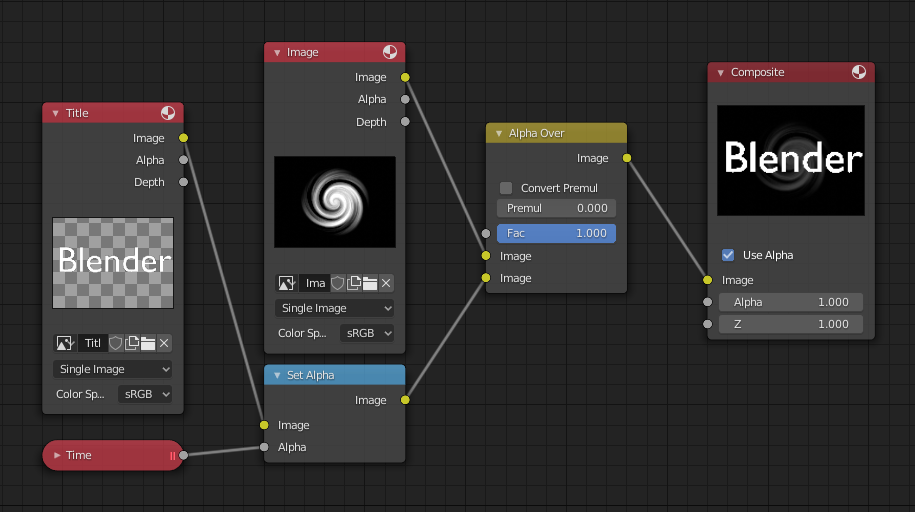
Utilisation de Set Alpha pour faire un fondu d’un titre.¶
Dans l’exemple ci-dessus, une courbe de temps offre une valeur Alpha à la prise d’entrée. Le node Render Layer courant, qui affiche le titre dans la vue, fournit l’image. Comme avant, le node Alpha Over mélange (en utilisant les valeurs alpha) le tourbillon d’arrière-plan et le titre alpha pour produire l’image composite.
Colorisation d’une image en noir et blanc¶
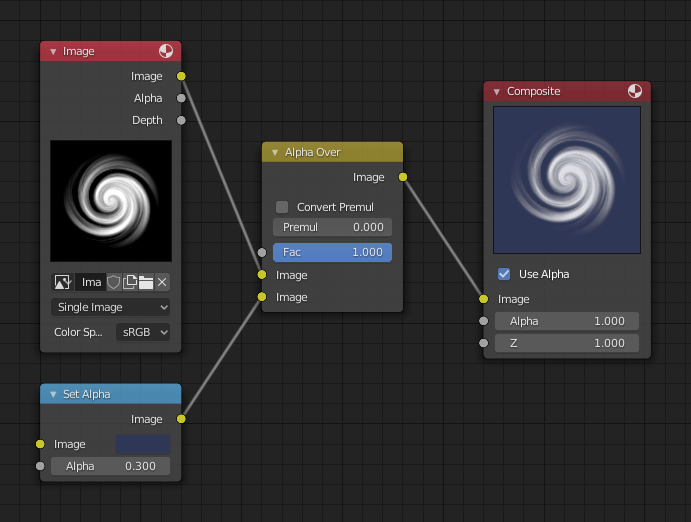
Utilisation de Set Alpha pour coloriser une image.¶
Dans l’exemple ci-dessus, notez comment la teinte bleue de l’entrée de rendu colore le tourbillon. Vous pouvez utiliser le champ de couleur du node Set Alpha avec ce type d’arborescence de nœuds pour ajouter une couleur cohérente à une image N&B.
Dans l’exemple d’arborescence à droite, on utilise la valeur Alpha du node Set Alpha pour donner un degré de colorisation souhaité. On passe l’image d’entrée et le node Set Alpha à un node Alpha Over pour coloriser une image en noir et blanc de cette manière.